CopyRight©2021 139GAME.COM.CN All Right Reserved
如何快速导入QQ音乐歌单,让你的音乐库更丰富!
Moo音乐不仅有着海量的音乐资源,还可以导入其他应用歌曲,那么Moo音乐怎么导入QQ音乐歌单?接下来就为大家带来Moo音乐导入QQ音乐歌单教程,有需要的朋友可以来了解一下。

Moo音乐导入QQ音乐歌单教程
1、下载并安装好软件之后,我们在桌面上打开软件

2、在这里会显示你之前播放过的主页,没设置的情况默认是在PLAY
3、我们从右向左滑动切换

4、切换之后到达这个页面,在*下面有一个导入其他APP的歌单

5、在这个页面粘贴进入你的歌单地址,并点击导入,下面的如何获取可以点击查看一下,你也可以往下看我的操作

6、打开qq音乐软件,点击这里的歌单

7、点击分享歌单,分享方式推荐使用QQ,然后分享到我的电脑上

8、由于地址不合适出现在这上面,所以进入复制地址的操作就交给你了
9、把地址复制到上面第四步骤的地方导入,可以获取整个歌单

《moo音乐》如何开启后台悬浮窗播放
Moo音乐凭借其简洁优雅的设计与独特的音乐推荐机制,吸引了众多追求高品质音乐体验的用户。其中,后台悬浮窗播放功能更是深受喜爱,为用户带来了前所未有的便捷与乐趣。这项功能允许用户在使用其他应用或浏览手机时,无需中断当前操作,就能通过一个精巧的悬浮小窗继续享受音乐播放。

开启后台悬浮窗播放教程
1、首先打开手机,点击MOO音乐应用。
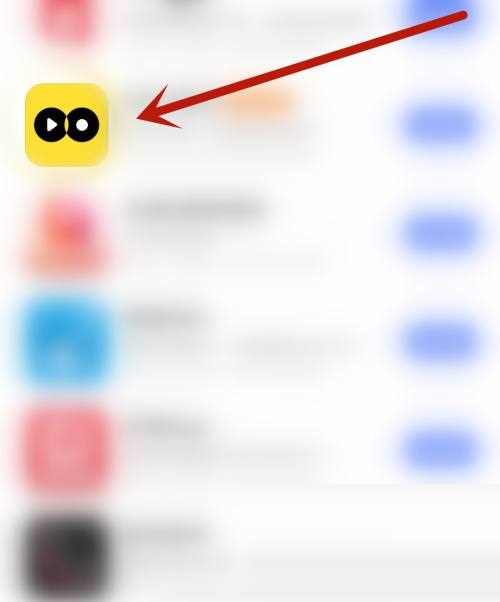
2、然后在主界面中,点击打开设置。
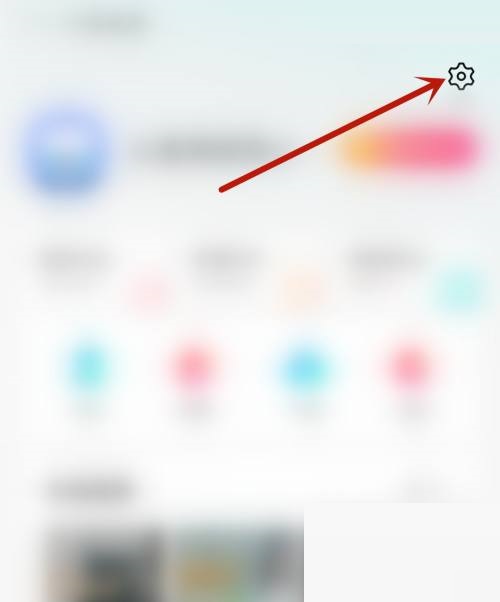
3、接着点击打开其他设置。
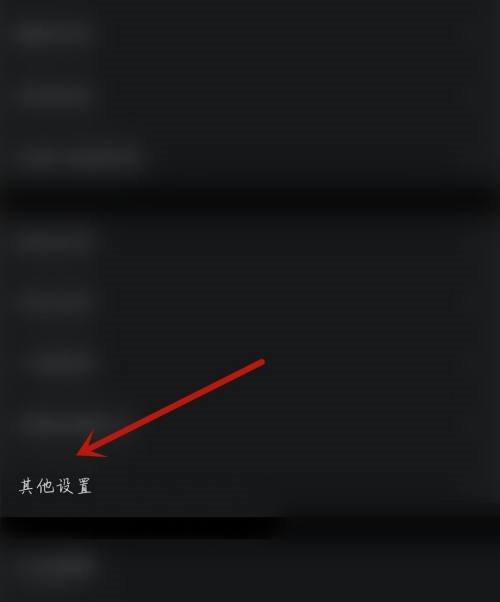
4、最后点击开启后台悬浮窗播放后面的开关就可以了。
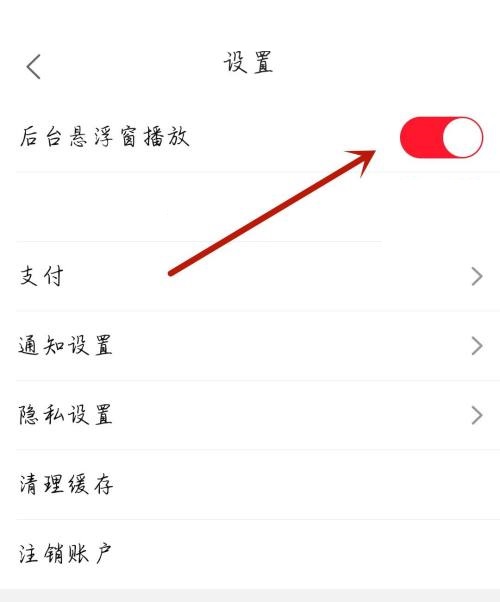
moo音乐怎么开启新关注者 moo音乐开启新关注者教程
moo音乐怎么开启新关注者 moo音乐开启新关注者教程,赶快一起来看看吧。
moo音乐开启新关注者教程
1、首先打开手机,点击MOO音乐应用。
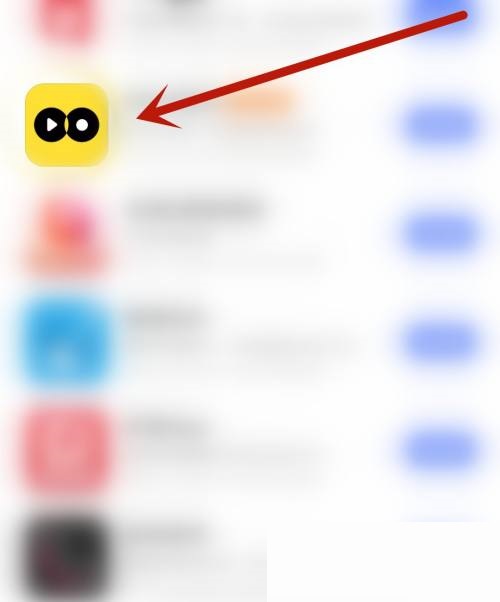
2、然后在应用主界面中,点击功能项。
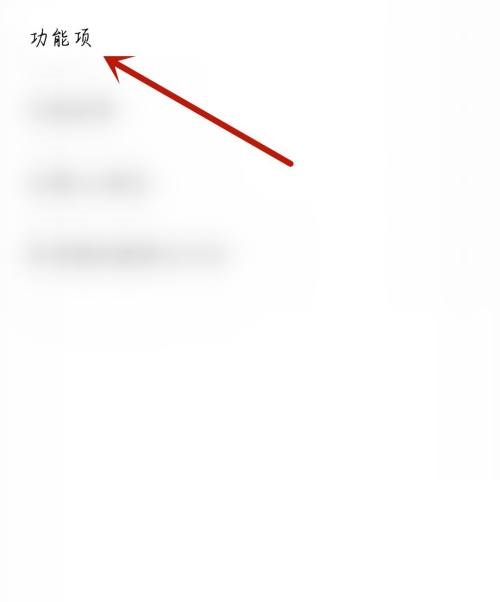
3、接着点击打开高级设置。
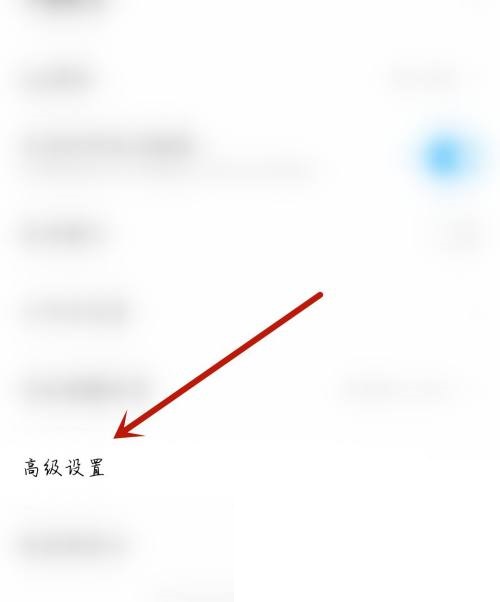
4、最后我们点击开启新关注者后面的开关就可以了。
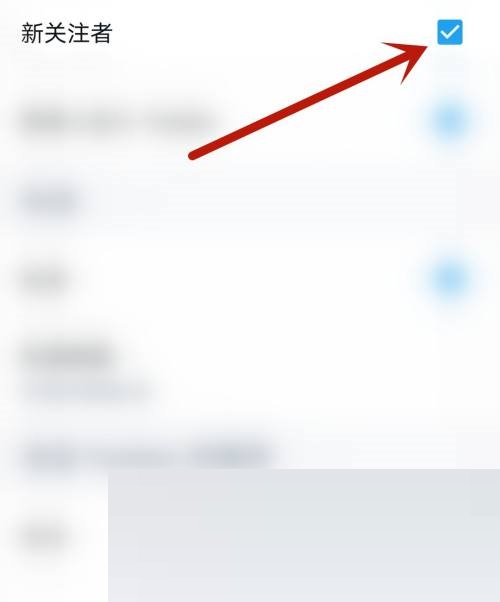
以上就是小编整理的moo音乐怎么开启新关注者 moo音乐开启新关注者教程的全部内容,想要了解更多的手机游戏攻略或者软件教程,可以关注本站,每天都会实时更新一些有价值的内容,希望大家喜欢。
moo音乐怎么开启关注消息 moo音乐开启关注消息教程
moo音乐怎么开启关注消息 moo音乐开启关注消息教程,赶快一起来看看吧。
moo音乐开启关注消息教程
1、首先打开MOO音乐应用。
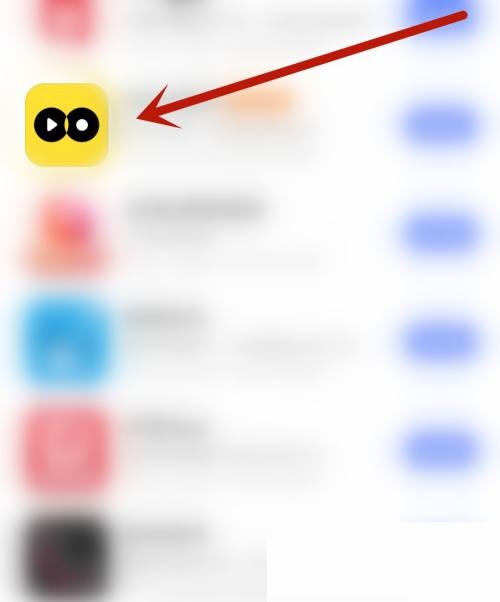
2、然后在主界面中,点击打开设置图标。
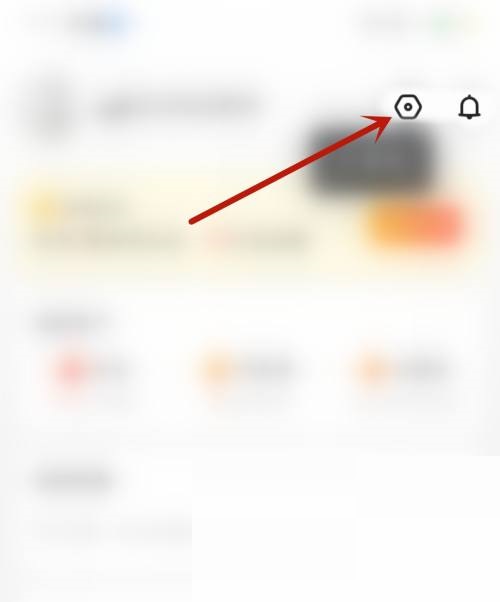
3、接着点击打开高级设置。
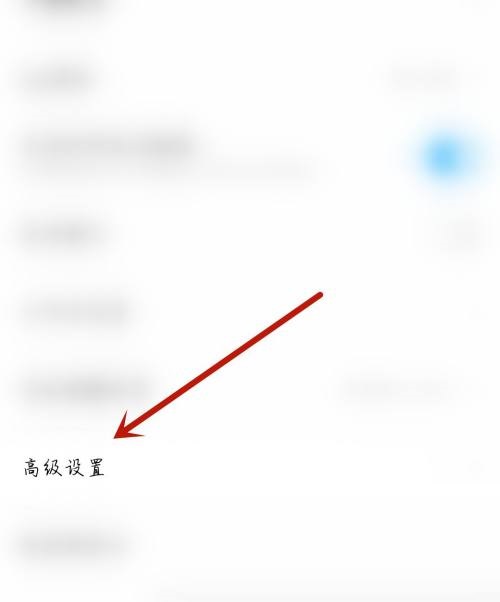
4、最后点击开启关注消息后面的开关就可以了。
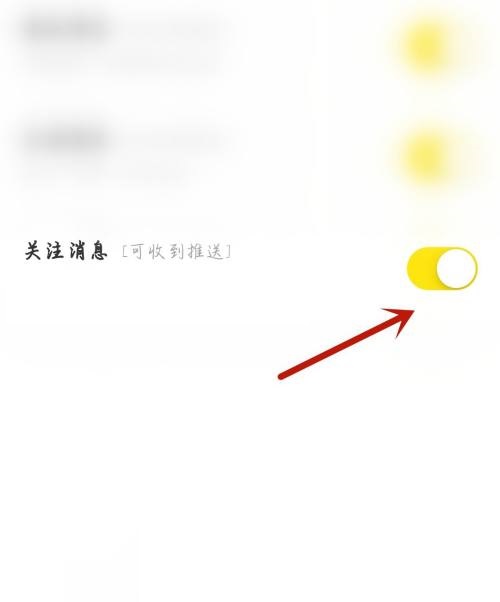
以上就是小编整理的moo音乐怎么开启关注消息 moo音乐开启关注消息教程的全部内容,想要了解更多的手机游戏攻略或者软件教程,可以关注本站,每天都会实时更新一些有价值的内容,希望大家喜欢。










